你有多个 Apple ID 吗? 这真的很令人困惑,特别是如果您只使用一台 Apple 设备,您可能需要帮助通过 Apple ID卸妆. 将您的 Apple ID 正确整合到您的设备中以使其更靠近您,您可以进行编辑以及更轻松地进行个性化设置,这一点很重要。 我们中的一些人可能有出售我们的设备或将其赠送的想法,并且由于您已在其上存储了大量个人数据,因此必须对其进行适当的保护。 您可以做的一件事是使用 Apple ID 橡皮擦将上述设备与您的 Apple ID 断开连接。
在本文中,我们将了解一些最常用和最常见的 Apple ID 移除器,您可以尝试使用它们,以防您想将您的设备变成更好的东西,或者您想出售它。 我们将讨论您可以使用的方法和工具来正确地 在没有密码的情况下抹掉您的 Apple ID,所以你最好准备好学习所有需要的信息。
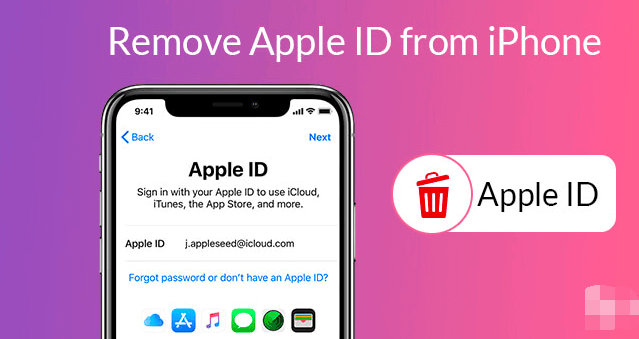
第 1 部分:您想要删除 Apple ID 的一些原因是什么?第 2 部分:什么是最好的 Apple ID 卸妆器?第 3 部分:如何使用 iCloud 删除您的 Apple ID?第 4 部分:如何使用 iPhone 删除 Apple ID?第 5 部分:总结一切
第 1 部分:您想要删除 Apple ID 的一些原因是什么?
当然,您正在寻找可靠的 Apple ID 移除器以在特定设备上删除您的 Apple ID 是有正当理由的,这里列出了可能的原因。
您正在销售设备
最常见的原因之一是您想将您的设备出售给其他人。 您必须做的主要预防措施之一是删除您的 苹果ID 保护您的个人数据免遭不必要的访问。 它还可以帮助新用户轻松使用设备,因为他或她最终可以将他或她的数据合并到设备上。 据了解,当您在设备上仍然登录旧 Apple ID 时,新用户无法通过“激活锁屏”,他们在设置设备时必须通过该屏幕。
您正在放弃您的设备
当您想将设备赠送给其他人时,删除您的 Apple ID 也很重要。 这也是一种保护您的数据不被其他人访问的方法,并帮助设备的新所有者,就像它是他们自己的一样。
您想以旧换新
如果您想以旧换新以便升级到更高版本,那么使用 Apple ID 移除器来避免其他人访问您的数据并为他们自己的利益使用也很重要。
你买了一部二手手机
如果您购买了二手设备,则可能会出现旧所有者无法妥善处理的情况。 他们的旧 Apple ID 可能仍在所述设备上登录。 如果是这种情况,您仍然可以尝试联系以前的人,以便他们帮助注销他们的 Apple ID。 但是,在最坏的情况下,最好的解决方案之一是使用 Apple ID 橡皮擦并摆脱旧的 Apple ID,例如您无法获得以前的所有者。
第 2 部分:什么是最好的 Apple ID 卸妆器?
当您必须处理旧的 Apple ID 时,最重要的事情之一就是高效的 Apple ID 橡皮擦。 好吧,如果您进行一些研究,可能会有很多,但是并非大多数都可以满足您的期望并帮助您正确解决困境。 我们在这里与您分享最受推荐的 Apple ID 移除器之一, iOS解锁.
在保护您的健全性和数据方面,它是一个可靠的合作伙伴,可为您提供出色的结果。 它可以帮助你 擦除 iPad 的密码 或 iPhone,以防您不小心锁定了它,它还可以帮助您摆脱“屏幕时间”的密码,当然,它还可以帮助您删除设备上的 Apple ID。
与其他工具一样,在使用 iOS Unlocker 之前,您必须牢记一些提醒。 当您选择使用此工具时,保存在设备上的所有数据都将被删除,因此我们建议您创建备份以避免意外丢失数据。 您还必须知道,一旦您使用了此工具,您的设备的操作系统将升级到最新版本,最后,您必须在删除 Apple ID 之前将您的设备连接到计算机。
让我们知道如何使用 iOS 解锁器删除 Apple ID。
- 首先,启动 iOS Unlocker,然后继续“删除Apple ID “。
- 使用数据线将设备连接到计算机,不要忘记点击“信任 “ 继续。
- 检查设备上的所有内容,然后尝试输入“0000 ” 确认“双因素验证 “功能。
- 然后确认您的设备信息,然后点击“Start 开始 ” 开始下载固件包的过程,然后等待几分钟,直到下载完成。
- 完成后,设备上安装的 Apple ID 和 iCloud 帐户将被删除。 尝试设置它,然后根据需要制作一个新的。

以下是在您开始使用 Apple ID 移除器从 iPhone 中移除 Apple ID 之前必须提醒您的一些提醒。
- 删除您的 Apple ID 将基于您的“找到我的 “功能。
- 如果您已禁用它,iOS Unlocker 将开始直接删除您设备上的 Apple ID。
- 如果能够启动,请重置设备的设置。 继续 ”个人设置 ”,然后转到“常见问题 ”,然后到“重设 ”,然后选择“复位所有设置 ”。 输入您的密码以继续。
- 如果您在设备上安装了最新版本的 iOS,请打开“双因素验证 ”,在登录时验证用户的身份。为此,您必须启动“个人设置 ”,然后转到“苹果ID ”,然后继续“密码和安全性 ”,然后切换“双因素验证 “ 上。
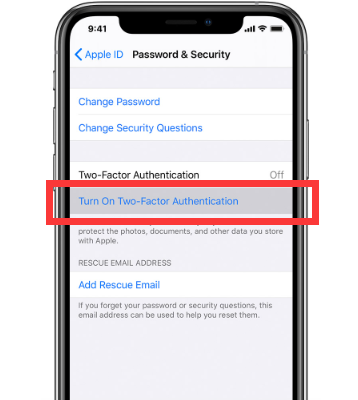
第 3 部分:如何使用 iCloud 删除您的 Apple ID?
您还可以使用 iCloud的 作为 Apple ID 移除者,您必须访问网站,并且必须知道 Apple ID 及其密码才能使用此选项。
- 打开您的网络浏览器并转到 iCloud 的官方网站。 您必须使用您的 Apple ID 及其密码登录,我们正在谈论您要删除的设备的 Apple ID。
- 您必须选择“所有设备 ” 你可以在“查找我的iPhone “ 选项。
- 查找您要从上述 Apple ID 中删除的设备,然后单击“从帐户中删除 “。

第 4 部分:如何使用 iPhone 删除 Apple ID?
好消息之一是您还可以使用 iPhone 直接删除 Apple ID。 您还必须使用 Apple ID 和密码,并使用 iPhone 的“设置”。 以下是您如何将 iPhone 用作 Apple ID 移除工具。
- 转到“个人设置 ”应用程序在您的设备上并打开它。
- 在“设置”中查找您的姓名,然后选择标题为“Apple ID,iCloud,iTunes和App Store ”,然后选择“iTunes和App Store “。
- 选择您的 Apple ID,然后选择“查看的Apple ID ”,您将被要求输入密码并输入。
- 下去寻找“移除此设备 “。
- 然后您会看到一个弹出窗口,它将您重定向到 Apple ID 的外部网站,您必须在其中输入您的用户名和密码。 然后转到“设备 “。
- 选择您要从上述 Apple ID 中删除的设备,然后单击“删除 ”来确认和敲定。
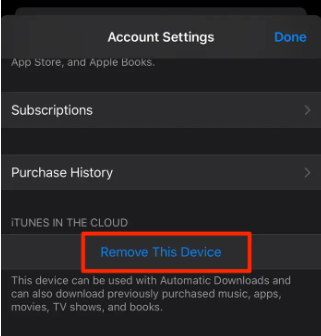
人们也读如何以 3 种方式破解 Apple ID 密码修复更新 Apple ID 设置卡住问题的 4 种方法
第 5 部分:总结一切
了解一些可以帮助您的 Apple ID 移除器非常重要,以防您不得不出售您的设备或升级到更好的设备。 删除您的 Apple ID 是一项预防措施,以保护您的数据不被其他人使用,这些人可能会将其用于可能对您不利的事情。 我们希望我们已经帮助您了解了一些您将来可以用作参考的方法和工具。 毕竟,我们应该得到技术世界和其他人的所有理智和保护。
由罗西撰写
上次更新时间:2022-06-09